用户在用电脑外放观看视频或听歌时,发现声音效果不佳,沉闷且不清脆,特别是在玩游戏的时候就特别的不舒服,那么Win10电脑声音突然变得很沉闷怎么解决?下面就让本站来为用户们来仔细的介绍一下Win10电脑声音突然变得很沉闷的解决方法吧。
Win10电脑声音突然变得很沉闷的解决方法
1、最先按住快捷键“win r”开启运行,输入“control”。
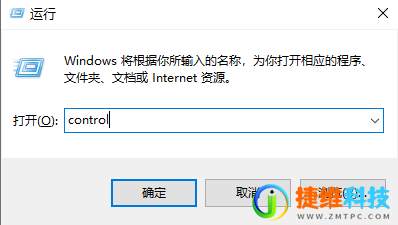
2、在控制面板中点击“硬件配置和声音”。
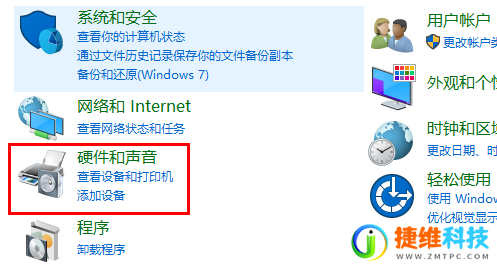
3、点击里边的声音选项。
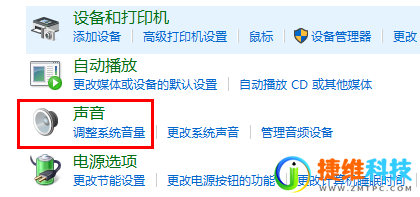
4、点击开启“音箱”。
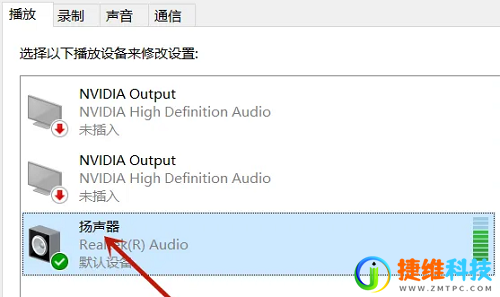
5、点击上边的“高端”,将“音色提高”前面的√取消。
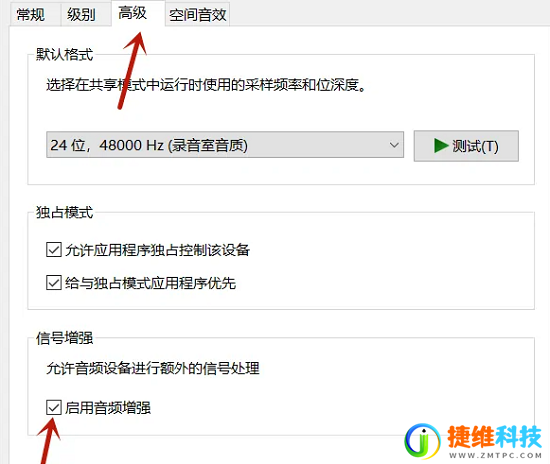
6、有一些用户很有可能在不知不觉中打开了“Dolby Audio”作用,所导致的音色低沉,能去把它关闭就可以。
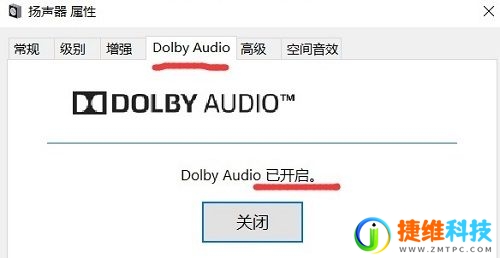
 微信扫一扫打赏
微信扫一扫打赏 支付宝扫一扫打赏
支付宝扫一扫打赏